Oft erkennen wir nicht, dass die iPhone Galerie wird normalerweise nicht angehalten, und obwohl das Handy selbst seine eigenen Alben erstellt, ist es manchmal schwierig, die gesuchten Fotos zu finden. Aus diesem Grund bringen wir Ihnen in diesem Beitrag einige Ideen, die es Ihnen erleichtern, das zu organisieren und zu finden, was Sie brauchen.
Bevor Sie beginnen, befolgen Sie diese Schritte
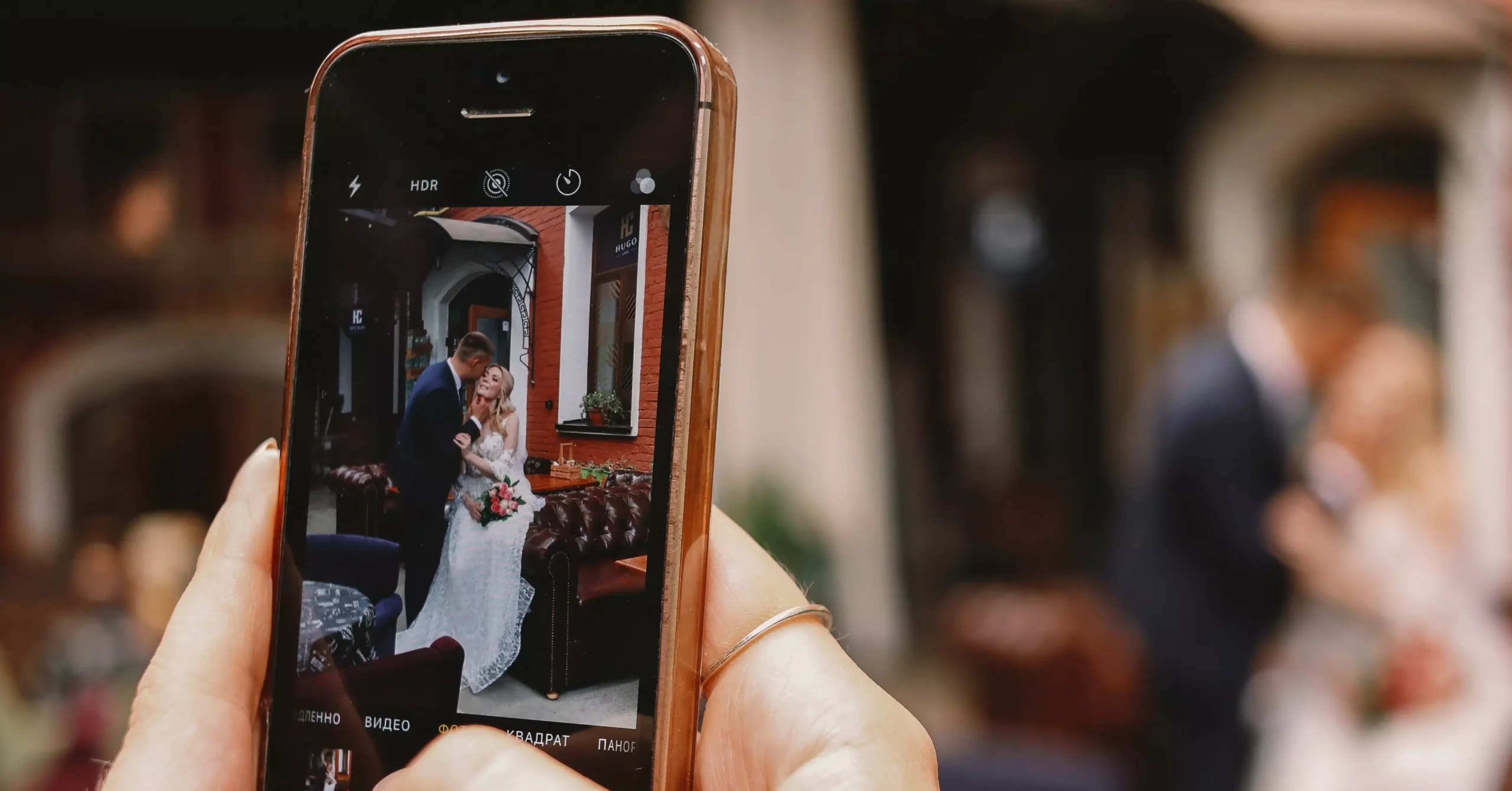
Das Sortieren der mobilen Galerie kann oft etwas mühsam sein, da normalerweise viele Fotos und Videos gespeichert werden. Oft ist es Faulheit, die Sie dazu bringt, nie alles durchzugehen, was Sie in der Galerie haben. Bevor Sie beginnen, alle Ihre Fotos zu sortieren und zu klassifizieren, gibt es ein paar Dinge, die Sie tun können, um die Arbeit weniger mühsam zu gestalten.
Als erstes müssen Sie die Screenshots löschen. Sobald Sie sie geteilt haben, haben sie normalerweise keinen großen Nutzen mehr. Außerdem können Sie automatische Downloads von sozialen Netzwerken wie deaktivieren WhatsApp. Dadurch sparen Sie Speicherplatz und Sie können die gewünschten Fotos herunterladen.
Organisieren Sie Ihre Fotos
Es gibt mehrere Möglichkeiten, die Fotos in Ihrer Galerie zu sortieren und zu organisieren. Apple bietet eine große Anzahl verschiedener Optionen und Hölzer, damit Sie so einfach wie möglich auf Ihre gesamte Galerie zugreifen können.
Bibliothek
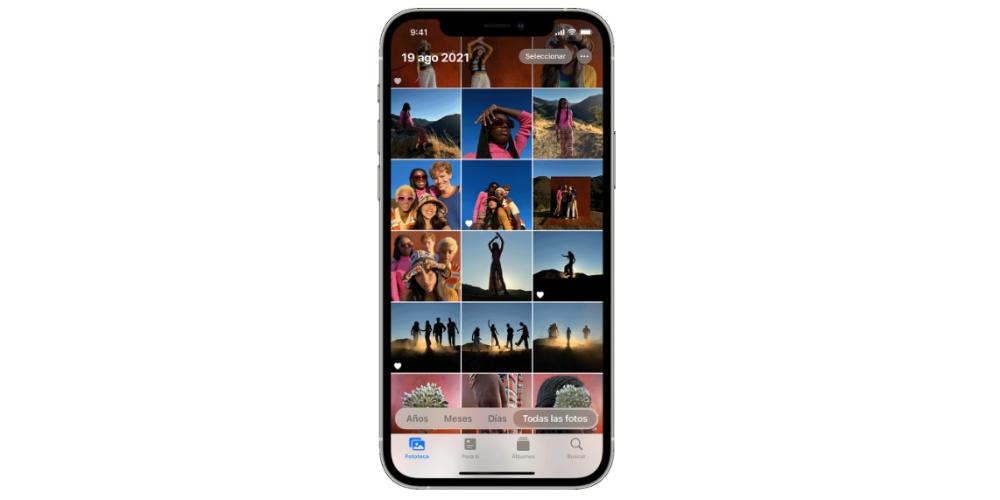
Dies ist der Hauptspeicherordner von iOS. Darin befinden sich alle Fotos, Live-Fotos und Videos. Sie können die Fotos für verschiedene Jahre, Monate, Tage oder alle auf einmal durchsuchen. Es ist die einfachste Form der Organisation, aber es ist eine einfache und bequeme Möglichkeit, Ihre Fotos in zeitlicher Reihenfolge zu klassifizieren:
- Jahre: zeigt Ihnen die komplette Bibliothek mit den nach Jahr sortierten Fotos und Videos.
- Monate: Sie können Fotos und Videos aus jedem Monat nach Erinnerungen und Orten gruppiert anzeigen. Wenn Sie die Taste „Mehr“ drücken, können Sie einen aus Ihren Erinnerungen erstellten Film teilen oder abspielen.
- Tage: Sehen Sie sich Fotos von diesem Tag an und spielen Sie unterwegs automatisch einige Videos ab. Tippen Sie auf ein Foto und wischen Sie nach oben, um seinen Standort auf einer Karte und die Personen darauf anzuzeigen.
- Alle Fotos: Zeigt Ihnen die gesamte Fotobibliothek, einschließlich Screenshots und doppelter Fotos in der Reihenfolge, in der sie aufgenommen wurden.
Seit iOS 14 können Sie filtern, was angezeigt wird, was die Navigation in der Bibliothek erleichtert. Sie können beispielsweise auswählen, ob nur Fotos oder nur Videos angezeigt werden sollen. Um zu filtern, was Sie sehen, tippen Sie auf die Registerkarte Bibliothek und dann auf die Schaltfläche Mehr. Tippen Sie dort auf Filter, wählen Sie eine Option und tippen Sie auf OK. Um den Filter rückgängig zu machen, tippen Sie oben auf dem Bildschirm auf die Schaltfläche „Filter“, wählen Sie eine Option aus und tippen Sie auf „OK“.
So funktioniert es für Sie
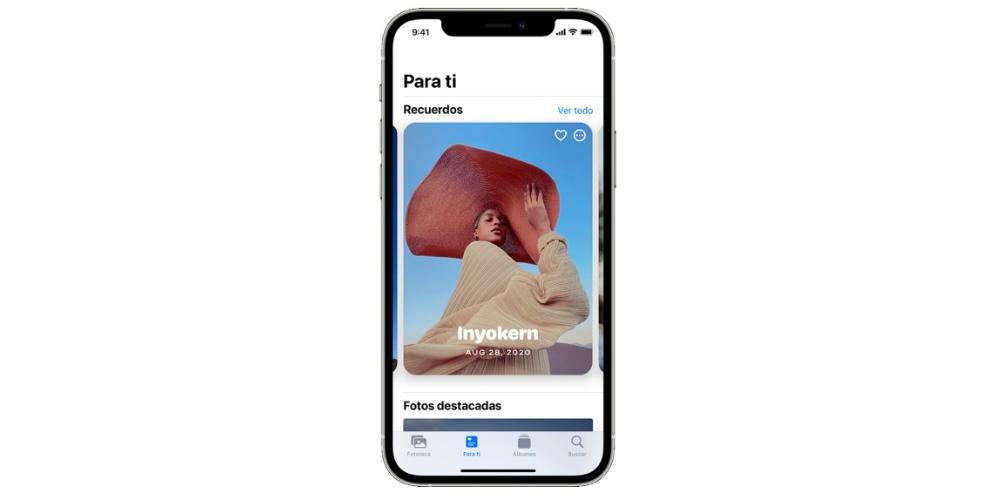
Eine der nützlichsten Funktionen der iPhone-Fotos-App ist die Funktion „Für Sie“. Es wählt automatisch einige der besten Fotos und Videos aus Ihrer Galerie aus, um Erinnerungen an bestimmte Momente wie Reisen oder Konzerte zu schaffen.
Auf dieser Registerkarte durchsucht die App automatisch Ihre Fotos und Videos nach herausragenden Erinnerungen, die sie dann in Sammlungen namens Erinnerungen präsentiert. Sie können auch die Aktivität geteilter Alben anzeigen, Ideen zum Hinzufügen von Effekten zu ausgewählten Fotos erhalten und Freigabevorschläge finden, bei denen es sich um Sammlungen von Fotos handelt, die Sie teilen können.
Erstellen und organisieren Sie Alben
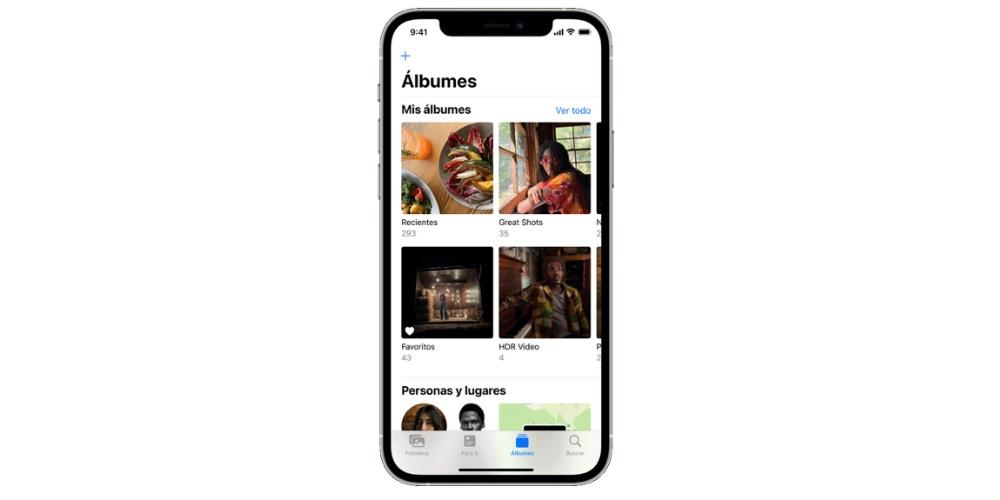
Auf der Registerkarte „Alben“ finden Sie Alben, die Sie erstellt haben, freigegebene Alben, die Sie erstellt haben oder denen Sie beigetreten sind, und Sammlungen verschiedener Arten von Fotos und Videos, wie z. B. Selfies, Porträts und Zeitlupe. Sie können sogar Fotos auf der Weltkarte im Album „Orte“ anzeigen oder sie mit dem Album „Personen“ durchsuchen, je nachdem, wer darauf zu sehen ist.
Das Album „Zuletzt verwendet“ zeigt Ihre gesamte Sammlung in der Reihenfolge an, in der sie der Bibliothek hinzugefügt wurde. Wenn Sie mit iCloud-Fotos auf einem Gerät Änderungen an Ihren Alben vornehmen, werden diese Änderungen auch auf Ihren anderen Geräten angezeigt. Um verschiedene Alben nach Ihrem Geschmack oder Bedarf zu konfigurieren und zu erstellen, müssen Sie einige einfache Schritte befolgen:
- So erstellen Sie ein neues Album: Öffnen Sie Fotos, gehen Sie zu Alben und tippen Sie auf die Schaltfläche Hinzufügen. Tippen Sie auf Neues Album, geben Sie den Namen des Albums ein, tippen Sie auf Speichern, wählen Sie dann die Fotos und Videos aus, die Sie hinzufügen möchten, und tippen Sie dann auf OK.
- Speichern zu einem bestehenden Album: Fotos öffnen Tippen Sie auf Auswählen und dann auf die Fotos und Videos, die Sie hinzufügen möchten. Tippen Sie auf die Schaltfläche „Teilen“ und dann auf „Zum Album hinzufügen“ und wählen Sie ein Album aus.
- Alben verwalten: So benennen Sie ein Album um Gehen Sie zum Album und tippen Sie auf die Schaltfläche Mehr. Tippen Sie auf Album umbenennen. Ändern Sie den Namen und tippen Sie dann auf Speichern. So ordnen Sie Alben neu an: Gehen Sie zu Alben, tippen Sie auf Alle anzeigen und dann auf Bearbeiten. Berühren und halten Sie ein Album und ziehen Sie es an die gewünschte Stelle. Tippen Sie auf OK.
- Fotos in Ihren Alben sortieren: Gehen Sie zu einem Album und tippen Sie auf die Schaltfläche Mehr. Tippen Sie dann auf Sortieren und wählen Sie eine der verfügbaren Sortieroptionen aus.
Fotos suchen
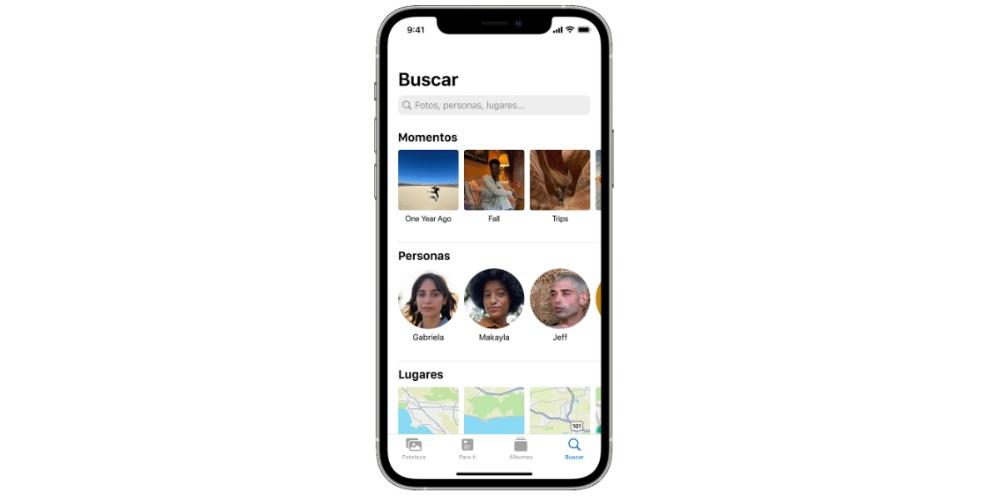
Mit der Fotos-App können Sie ganz einfach bestimmte Personen, Orte, Dinge oder Ereignisse in Ihren Fotos finden. Es gibt mehrere Suchoptionen, je nachdem, wonach Sie suchen möchten. Klicken Sie dazu auf die Registerkarte Suchen und geben Sie in die Suchleiste ein, wonach Sie suchen.
- Erinnerungen: Suchen Sie nach einem Ereignis, z. B. einem Konzert, das Sie besucht haben, oder einer Reise. Fotos verwendet die Zeit und den Ort von Fotos zusammen mit Online-Veranstaltungslisten, um passende Fotos zu finden.
- Menschen: Suchen Sie in der Bibliothek nach Fotos einer bestimmten Person oder Personengruppe. Organisieren Sie einfach Namen und Gesichter im Album „Personen“.
- Orte: Zeigen Sie alle Ihre Fotos und Videos auf einer Karte im Bereich „Orte“ an. Oder geben Sie den Namen eines Ortes in die Suchleiste ein, um Fotos und Videos von diesem Ort anzuzeigen.
- Kategorien: Die Fotos-App erkennt Szenen, Objekte und Arten von Orten. Suchen Sie nach einem Wort wie „See“ und wählen Sie ein Ergebnis aus, um passende Fotos anzuzeigen.
Geteilte Alben, eine andere Lösung
Es ist vielleicht eine Option, die nicht jeder kennt, aber es ist eine gute Möglichkeit, Ihre Fotos zu organisieren und sie mit Ihren Freunden oder Ihrer Familie zu teilen. Auch wenn Sie wenig Platz in iCloud haben, nehmen diese Alben keinen Speicherplatz in Anspruch und Sie können Ihre Fotos dort speichern, um Speicherplatz freizugeben.
So funktionieren freigegebene Alben
Als erstes müssen Sie das iPhone auf die neueste Version von iOS aktualisieren. Anschließend müssen Sie iCloud auf Ihrem Gerät einrichten und sicherstellen, dass Sie auf allen Geräten, auf denen Sie geteilte Alben verwenden möchten, mit derselben Apple-ID bei iCloud angemeldet sind. Um geteilte Alben auf dem iPhone zu aktivieren, gehen Sie zu Einstellungen, klicken Sie auf Ihren Namen, dann auf iCloud, dann auf Fotos und aktivieren Sie dann geteilte Alben.
Um ein freigegebenes Album zu erstellen, gehen Sie zur Registerkarte „Alben“ und klicken Sie auf die Schaltfläche „Hinzufügen“. Klicken Sie dann auf Neues freigegebenes Album. Sie können den gewünschten Namen eingeben und dann auf Weiter klicken. Sie können die Personen, die Sie einladen möchten, direkt aus den Kontakten mit auswählen E-Mail Adresse oder mit einer iMessage-Telefonnummer.
Bestellen Sie sie und konfigurieren Sie sie
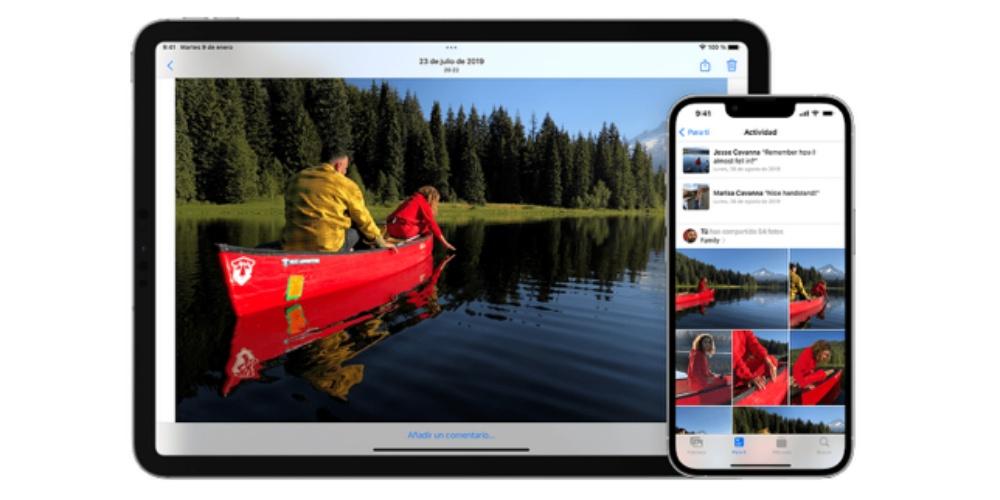
Um ein geteiltes Album zu entfernen, öffnen Sie das Album, das Sie entfernen möchten, gehen Sie zur Registerkarte Personen und tippen Sie auf Geteiltes Album entfernen. Wenn Sie Ihre Liste geteilter Alben anzeigen, können Sie auch auf Bearbeiten und dann auf die Schaltfläche Löschen tippen, um ein geteiltes Album zu entfernen.
Wenn Sie ein geteiltes Album löschen, verschwindet es automatisch von allen Ihren Geräten sowie von den Geräten aller Abonnenten. Wenn die Option „Öffentliche Website“ aktiviert war, wird das freigegebene Album auch aus dem Internet entfernt. Wenn Sie ein freigegebenes Album löschen, werden alle seine Fotos dauerhaft gelöscht. Bevor Sie fortfahren, stellen Sie sicher, dass Sie alle Fotos speichern, die Sie behalten möchten.
Unter anderem können Sie auch weitere Personen einladen. Wählen Sie dazu ein freigegebenes Album aus, das Sie erstellt haben, und wechseln Sie zur Registerkarte Personen. Tippen Sie auf Personen einladen, geben Sie die Namen der Personen ein, mit denen Sie dieses Album teilen möchten, und tippen Sie auf Hinzufügen. Sie können Ihre Alben mit Familie und Freunden teilen, die iCloud nicht verwenden. Öffnen Sie einfach ein geteiltes Album, das Sie erstellt haben, gehen Sie zur Registerkarte „Personen“ und aktivieren Sie „Öffentliche Website“. Ihre Fotos werden auf einer Website veröffentlicht, die jeder mit einem aktuellen Webbrowser sehen kann.
Um Fotos und Videos hinzuzufügen, tippen Sie auf der Registerkarte „Fotos“ oder aus einem Album auf „Auswählen“ und wählen Sie dann die Fotos und Videos aus, die Sie teilen möchten. Tippen Sie dann auf die Schaltfläche „Teilen“ und dann auf „Zu geteiltem Album hinzufügen“. Wählen Sie das Album aus, in dem Sie die Fotos teilen möchten. Klicken Sie dann auf Veröffentlichen. Wenn Sie ein freigegebenes Album geöffnet haben, können Sie auch auf die Schaltfläche „Hinzufügen“ tippen, um Fotos und Videos zum Hinzufügen auszuwählen.
Wenn Sie neue Fotos hinzufügen, erhalten die Personen, mit denen Sie das Album teilen, automatisch eine Benachrichtigung. Damit sie auch Fotos und Videos hinzufügen können, stellen Sie sicher, dass Abonnenten können posten aktiviert ist. Wechseln Sie einfach zur Registerkarte „Personen“ des freigegebenen Albums.